步驟1:獲取代碼

由于某些原因Instructables不會讓我今天上傳代碼。所以你可以在這里得到它。更新:鏈接已更新
這是代碼的工作方式:
int start = Esplora.readButton(SWITCH_3);
while(開始==高){
開始= Esplora.readButton(SWITCH_3);
}
Esplora變成淺藍色,表示已準備就緒。然后設置無限循環,直到按下頂部按鈕為止。
JoyX = Esplora.readJoystickX();
JoyY = Esplora.readJoystickY();
Esplora.writeRGB(10,0,0 );
然后Esplora在操縱桿上的X和Y軸上設置漂移,并將led設置為紅色以表示已完成。
int xValue = Esplora.readJoystickX() ;
int yValue = Esplora.readJoystickY();
xValue = xValue-JoyX;
yValue = yValue-JoyY;
Esplora讀取操縱桿值并消除漂移。 br》 int JoyButton = Esplora.readJoystickButton();
int button1 = Esplora.readButton(SWITCH_1);
int button2 = Esplora.readButton(SWITCH_2);
int button3 = Esplora.readButton( SWITCH_3);
int button4 = Esplora.readButton(SWITCH_4);
int slide = Esplora.readSlider();
然后Esplora讀取按鈕
int mousespeed = map(slide,0,1023,10,0);
int mouseX = map(xValue,-512,512,mousespeed,-mousespeed);
int mouseY = map(yValue,-512, 512,-mousespeed,mousespeed);
Esplora現在可以繪制出鼠標的最大速度,并繪制出鼠標移動的值
if(button3 == LOW){
if(activate == 1)activate = 0;
else activate = 1;
delay(500);
}
如果按下頂部按鈕,則Esplora交換變量的值
if(activate == 1){
如果先前設置的變量等于1,則Esplora會運行循環
Esplora。 writeRGB(0,10,0);
Mouse.begin();
燈光設置為綠色,并且鼠標運行
if(JoyButton == LOW || button2 == LOW)Mouse.press(鼠標);
else mouse.release(MOUSE_LEFT);如果(button1 == LOW)Mouse.press(鼠標)(MIUSE_MIDDLE);否則Mouse.release(鼠標) ;
if(button4 == LOW)Mouse.press(MOUSE_RIGHT);
else Mouse.release(MOUSE_RIGHT);
Mouse.move(mouseX,mouseY,0);
Esplora按下并釋放按鈕,并使用以前設置的變量移動鼠標
else {
Mouse.end();
Esplora.writeRGB(255,0,0);
}
如果禁用了鼠標,則鼠標連接將關閉,并且led設置為紅色。
步驟2:如何使用鼠標
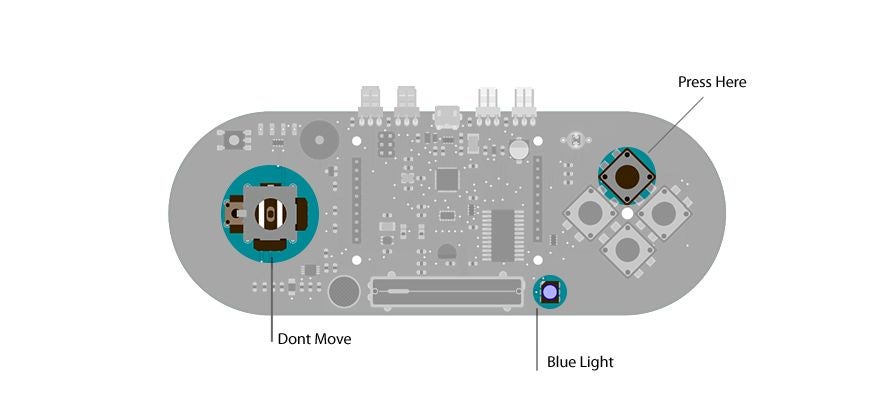
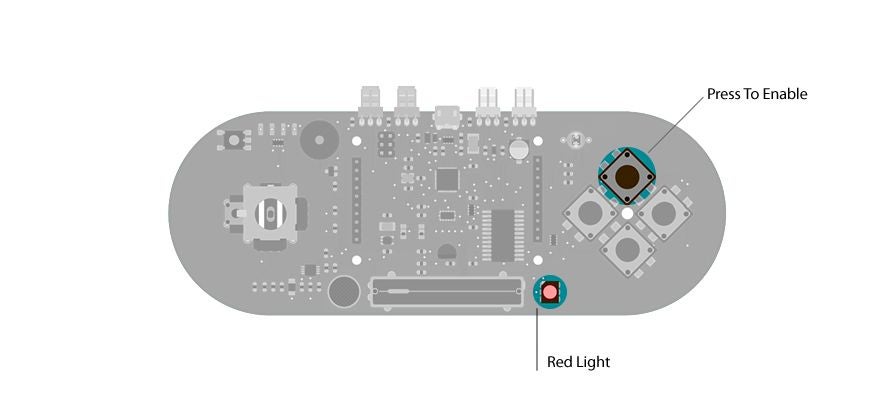
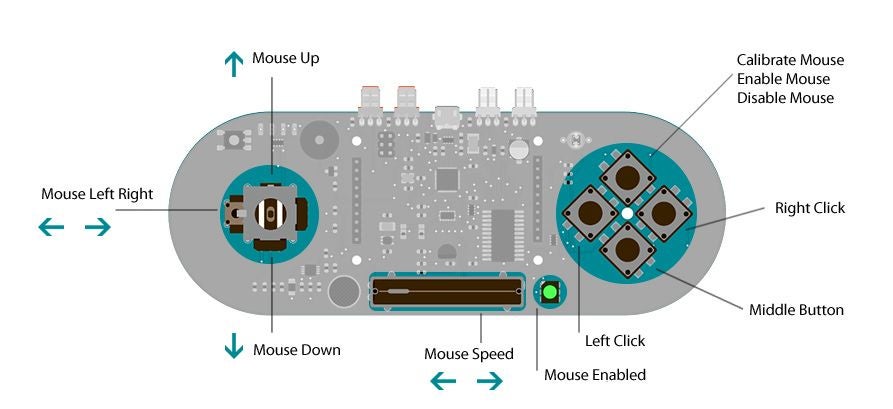
使用鼠標很簡單。我上傳了一些我從Arduino Guides修改過的圖片來解釋如何使用鼠標,因此當您插入鼠標時,指示燈會變成藍色。這意味著它正在等待校準操縱桿并擺脫任何漂移。不要移動操縱桿并按一次頂部按鈕。根據您按住按鈕的時間,指示燈將變為紅色或綠色。紅燈表示鼠標已禁用。要啟用鼠標,請按頂部按鈕,指示燈將變為綠色。啟用鼠標后,操縱桿將移動鼠標,滑塊將控制鼠標的速度,并且底部按鈕與鼠標上的按鈕匹配。
-
鼠標
+關注
關注
6文章
591瀏覽量
39984 -
Arduino
+關注
關注
188文章
6478瀏覽量
188217
發布評論請先 登錄
相關推薦
自己設計的Arduino UNO R3主控板原理圖+PCB源文件(可直接打樣)
開源項目!基于 Arduino 的 MIDI 架子鼓
基于Arduino的串口通信項目
適用于無線鼠標與藍牙鼠標中的晶振FA-238/FA-238V

求助,關于鼠標范例中的ep端點模式疑問求解
放下你手中的游戲鼠標 | 小白測功耗

用USB鼠標例程修改做USB HID通訊,抓取數據出錯是為什么?
如何用Arduino制作一個簡易自動喂魚器
AI鼠標測評:訊飛AI鼠標AM30你的智能辦公伙伴

AI時代怎么樣不被淘汰?訊飛AI鼠標助力你在AI時代成長

AI時代必備利器!訊飛AI鼠標AM30帶你領略無線辦公的便捷

無線鼠標的FCC認證難點有哪些?

如何制作自己的Arduino電容計





 Arduino Esplora鼠標的制作
Arduino Esplora鼠標的制作
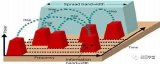
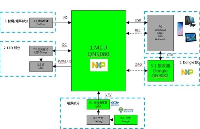










評論